virtualBox虚拟机Ubuntu系统与主机Windows共享文件夹
Posted 蚂蚁力量
tags:
篇首语:本文由小常识网(cha138.com)小编为大家整理,主要介绍了virtualBox虚拟机Ubuntu系统与主机Windows共享文件夹相关的知识,希望对你有一定的参考价值。
1、在virtualBox虚拟机中安装Ubuntu系统
2、打开虚拟机后,安装VirtualBox增强功能包(VBoxGuestAdditions),参照下图,如果确认已经安装就直接跳过至第4步。
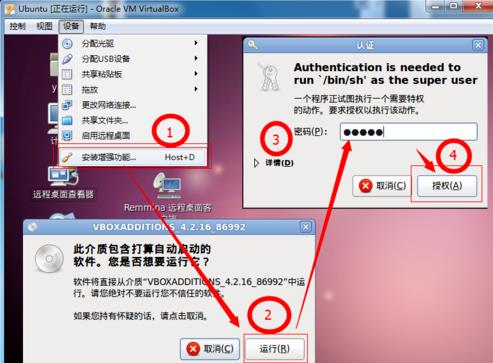
3、点击运行后,系统会自动安装,安装完成后要求重启系统(按enter键就可以,不一定需要重启)
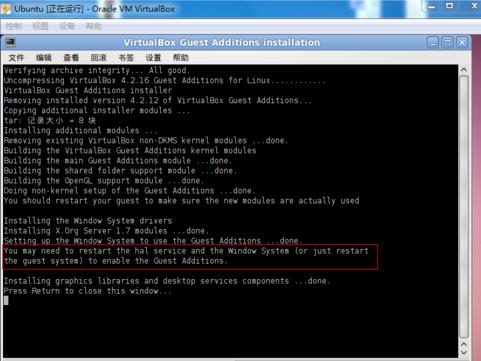
4、在本机系统设置一个共享文件夹,用于与Ubuntu交互的区域空间。
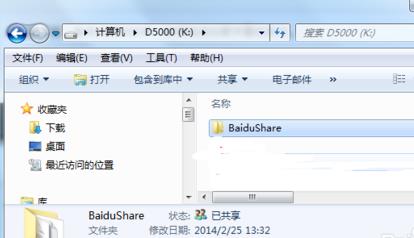
5、右击状态栏上共享文件夹图标或菜单栏“设备-共享文件夹”,打开共享文件夹设置,如图示
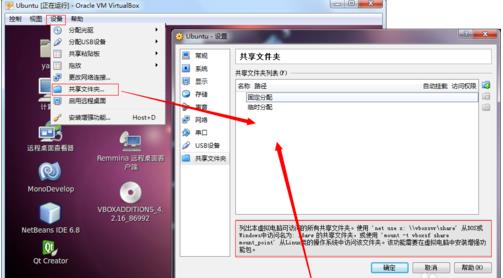
6、点击共享文件夹设置框,右上角的添加按钮
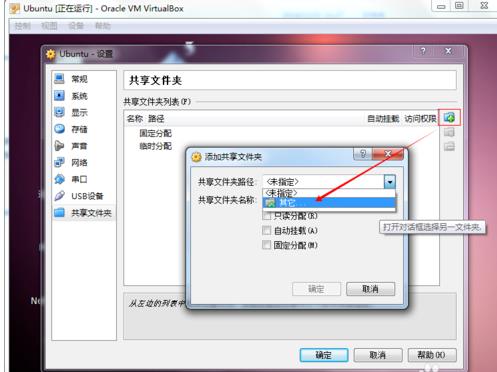
7、选择之前本机设置的共享文件夹,此时一定不可以勾选自动挂载
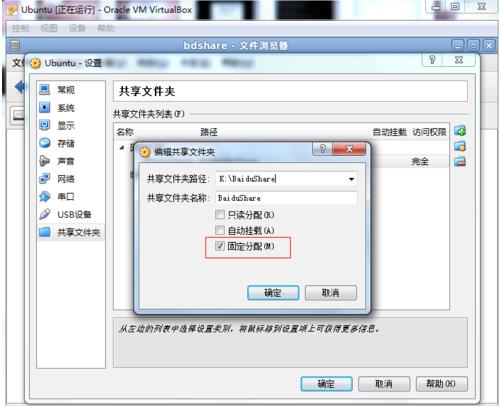
8、设置好共享名后,进入Ubuntu系统,打开终端,先执行命令,在挂载点目录添加“bdshare”目录,接着执行"mount -t vboxsf BaiduShare /mnt/bdshare/",就能完成共享文件夹的设置。
BaiduShare:是Windows系统主机的文件夹名
/mnt/bdshare:Ubuntu系统与Windows系统进行共享文件同步的文件地址,也就是第七步说的挂载点

9、设置完成,可以创建几个文件,测试一下
1. 在本地创建一个文件,到mnt/share/目录 查看。
2.在share目录创建一个文件,在本机进行查看)
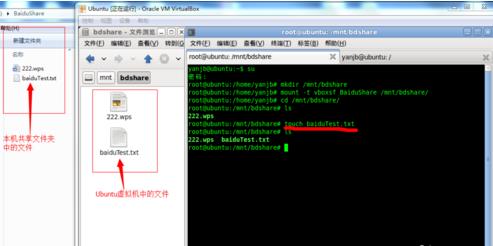
10、设置自动挂载,重启虚拟机系统共享仍在。
可以在/etc/fstab中添加一项 : BaiduShare /mnt/share vboxsf rw,gid=110,uid=1100,auto 0 0

11、卸载挂载点命令:umount -f /mnt/share
以上是关于virtualBox虚拟机Ubuntu系统与主机Windows共享文件夹的主要内容,如果未能解决你的问题,请参考以下文章